MFC-J615W
Ofte stillede spørgsmål og fejlfinding |
Jeg har Mac OS X 10.5. Netværksscanningen fungerer ikke, når jeg bruger knappen Scan på min Brother maskine. Hvad kan jeg gøre?
- Åbn ControlCenter2.
- Klik på rullemenuen ved siden af Model: og vælg Andre...
- Kontrollér at der er et afkrydsningsmærke ud for "Registrer din computer til "Scan til" funktionen på apparatet" og klik på OK.
- Genstart computeren.
Hvis problemet stadig fortsætter, skal du gå til Trin 2 nedenfor.
Trin 2. Problemet kan opstå afhængig af indstillingerne i Mac OS X 10.5 firewall. Du skal derfor ændre Firewall opsætningen i indstillingerne under Sikkerhed for at løse dette problem.
Hvis du ser meddelelsesvinduet nedenfor, skal du klikke på Tillad. Indstillingerne under Firewall i sikkerhedsindstillingerne vil nu blive ændret.
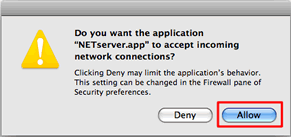
Hvis meddelelsesvinduet ikke vises, skal du følge vejledningen nedenfor.
- Vælg Systemindstillinger i Apple menuen.
- Klik på ikonet Sikkerhed.
- Vælg Indstil adgang til bestemte tjenester og programmer under fanen Firewall under indstillinger til Sikkerhed, og Klik på knappen "+" under listen.

- Vælg MacintoshHD => Bibliotek => Printers => Brother => Utilities => Server => NETserver og klik på Tilføj.

Hvis du ikke kan finde mappen NETserver i denne mappe, skal du installere scannerdriveren. Nyeste driver er tilgængelig i sektionen Download her i Brother Solutions Center.
-
Du kan nu se programmet "NETserver" på listen.

- Luk programmet Sikkerhed.
Relaterede modeller
DCP-310CN, DCP-315CN, DCP-340CW, DCP-375CW, DCP-540CN, DCP-560CN, DCP-585CW, DCP-6690CW, DCP-7010, DCP-7025, DCP-7045N, DCP-7055W, DCP-7065DN, DCP-7070DW, DCP-750CW, DCP-770CW, DCP-8040, DCP-8045D, DCP-8060, DCP-8065DN, DCP-8070D, DCP-8085DN, DCP-8110DN, DCP-8250DN, DCP-9010CN, DCP-9040CN, DCP-9042CDN, DCP-9045CDN, DCP-9055CDN, DCP-9270CDN, DCP-J140W, DCP-J315W, DCP-J4110DW, DCP-J515W, DCP-J525W, DCP-J715W, DCP-J725DW, DCP-J925DW, MFC-210C, MFC-295CN, MFC-3320CN, MFC-3340CN, MFC-3820CN, MFC-410CN, MFC-425CN, MFC-440CN, MFC-465CN, MFC-490CW, MFC-5490CN, MFC-5840CN, MFC-5860CN, MFC-5890CN, MFC-5895CW, MFC-620CN, MFC-6490CW, MFC-6890CDW, MFC-7225N, MFC-7360N, MFC-7420, MFC-7440N, MFC-7460DN, MFC-7820N, MFC-7840W, MFC-7860DW, MFC-790CW, MFC-820CW, MFC-8220, MFC-8370DN, MFC-8440, MFC-845CW, MFC-8460N, MFC-8510DN, MFC-8840D, MFC-885CW, MFC-8860DN, MFC-8870DW, MFC-8880DN, MFC-8890DW, MFC-8950DW, MFC-8950DWT, MFC-9120CN, MFC-9180, MFC-9320CW, MFC-9420CN, MFC-9440CN, MFC-9450CDN, MFC-9460CDN, MFC-9660, MFC-9760, MFC-9840CDW, MFC-9880, MFC-990CW, MFC-9970CDW, MFC-J430W, MFC-J4410DW, MFC-J4510DW, MFC-J4710DW, MFC-J5910DW, MFC-J615W, MFC-J625DW, MFC-J6510DW, MFC-J6710DW, MFC-J6910DW
